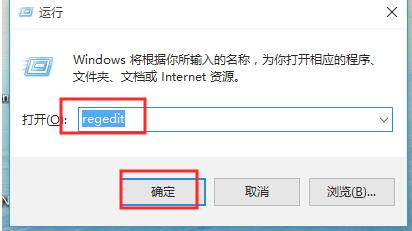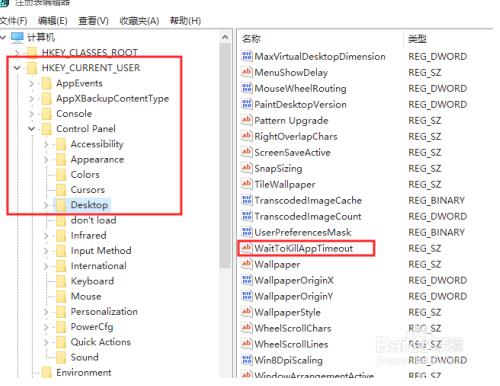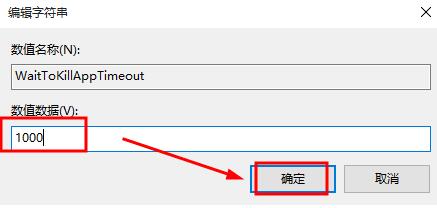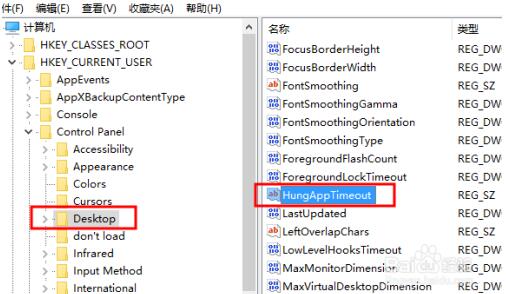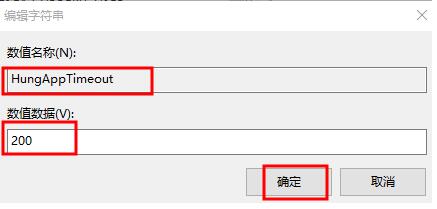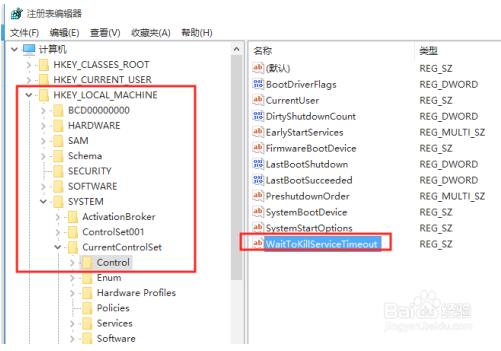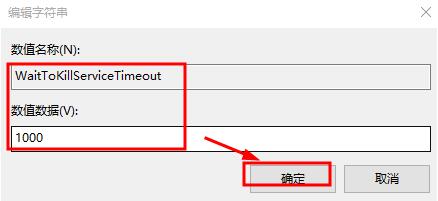“Win10系统关机慢的解决方法”的版本间的差异
来自电脑维修知识库
| 第7行: | 第7行: | ||
== 解决方案 == | == 解决方案 == | ||
| + | |||
| + | ===直接运行以下命令修改注册表=== | ||
| + | |||
| + | reg add "HKEY_CURRENT_USER\Control Panel\Desktop" /v WaitToKillAppTimeout /t reg_sz /d 100 /f | ||
| + | |||
| + | reg add "HKEY_CURRENT_USER\Control Panel\Desktop" /v HungAppTimeout /t reg_sz /d 100 /f | ||
| + | |||
| + | reg add HKEY_LOCAL_MACHINE\SYSTEM\CurrentControlSet\Control /v WaitToKillServiceTimeout /t reg_sz /d 100 /f | ||
| + | |||
| + | ===手动修改注册表=== | ||
键盘键入win+R快捷键然后输入框输入或者在搜索框输入 regedit 回车打开计算机注册表 | 键盘键入win+R快捷键然后输入框输入或者在搜索框输入 regedit 回车打开计算机注册表 | ||
2025年5月17日 (六) 06:47的最新版本
知识库编号:0602
问题现象
部分电脑关机时间较长,可以尝试修改注册表解决
解决方案
直接运行以下命令修改注册表
reg add "HKEY_CURRENT_USER\Control Panel\Desktop" /v WaitToKillAppTimeout /t reg_sz /d 100 /f
reg add "HKEY_CURRENT_USER\Control Panel\Desktop" /v HungAppTimeout /t reg_sz /d 100 /f
reg add HKEY_LOCAL_MACHINE\SYSTEM\CurrentControlSet\Control /v WaitToKillServiceTimeout /t reg_sz /d 100 /f
手动修改注册表
键盘键入win+R快捷键然后输入框输入或者在搜索框输入 regedit 回车打开计算机注册表
然后依次打开如图所示的文件夹 找到红框中的项
然后双击或者点击右键修改它的值为500左右 可以多一点少一点 比之前少就可以了
然后上拉滚动条 找到 如图所示的项左键双击
在弹出的对话框中输入200左右的数字 点击确定保存
然后继续找到这个文件夹目录 还是一样的双击该项
然后根据自己的需要将它的值修改为小一点的 确定保存
好了 值都修改完毕了 然后重启计算机测试